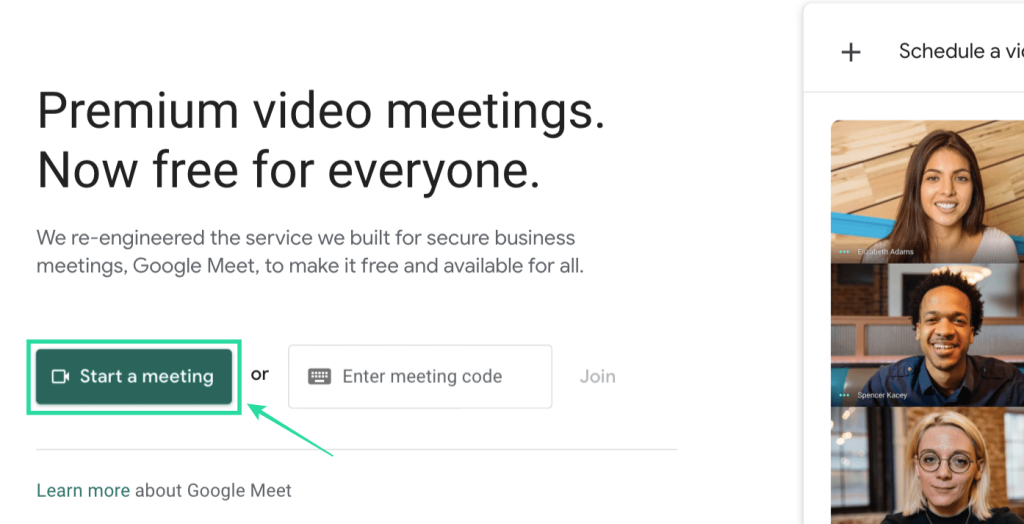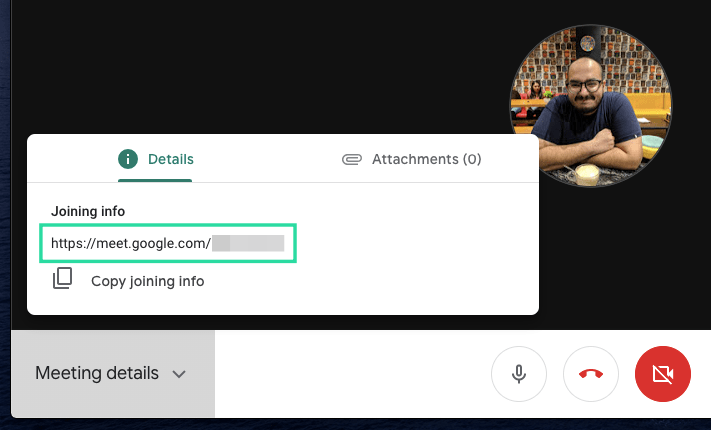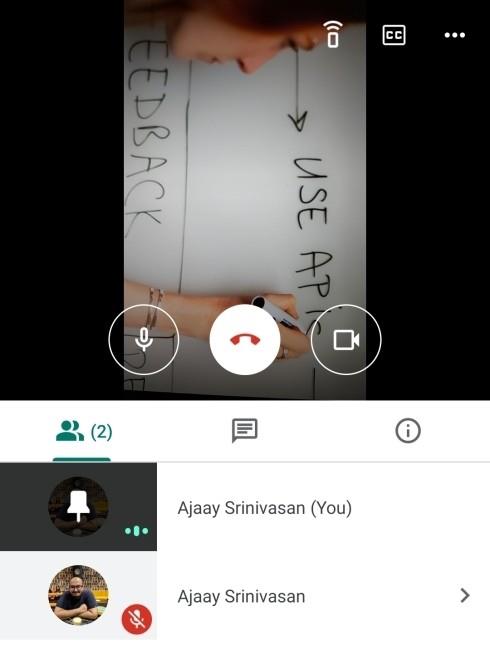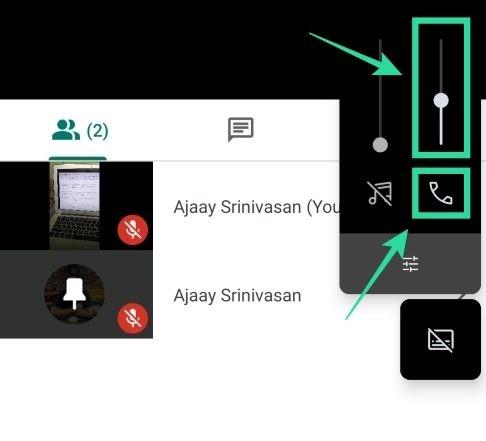No només les organitzacions corporatives, fins i tot les institucions educatives i els professors estan canviant lentament a Google Meet per les seves funcions interactives. Si sou un educador, voldríeu compartir el vostre vídeo així com una vista de la vostra pissarra quan feu una sessió. Però com ho fas?
Google Meet té una tècnica oculta per permetre't mostrar el teu vídeo i utilitzar la pissarra al mateix temps per compartir-lo amb els teus espectadors.
A la guia següent, t'ajudarem a ensenyar millor perquè els teus alumnes no només puguin veure't a tu, sinó també la pissarra on estàs escrivint.
Continguts
Què necessites
- Un ordinador Mac o Windows
- Un telèfon Android amb l'aplicació Google Meet instal·lada
- Un trípode per a telèfon intel·ligent (opcional)
Com mostrar tant el vídeo com la pissarra
Google Meet us permet utilitzar el mateix compte de Google per iniciar sessió a Google Meet tant al vostre ordinador com al telèfon. Això vol dir que si sou un professor o un presentador i us uniu a una reunió des dels dos dispositius, podreu mostrar la vostra cara i també reproduir el que hi ha a la pissarra al mateix temps.
Pas 1 (a Android) : Baixeu i instal·leu Google Meet des de Google Play al vostre dispositiu Android.
Pas 2 (a l'ordinador) : obriu Google Meet al web al vostre ordinador, inicieu i uniu-vos a una reunió fent clic a "Comença una reunió" i després a "Uniu-vos ara".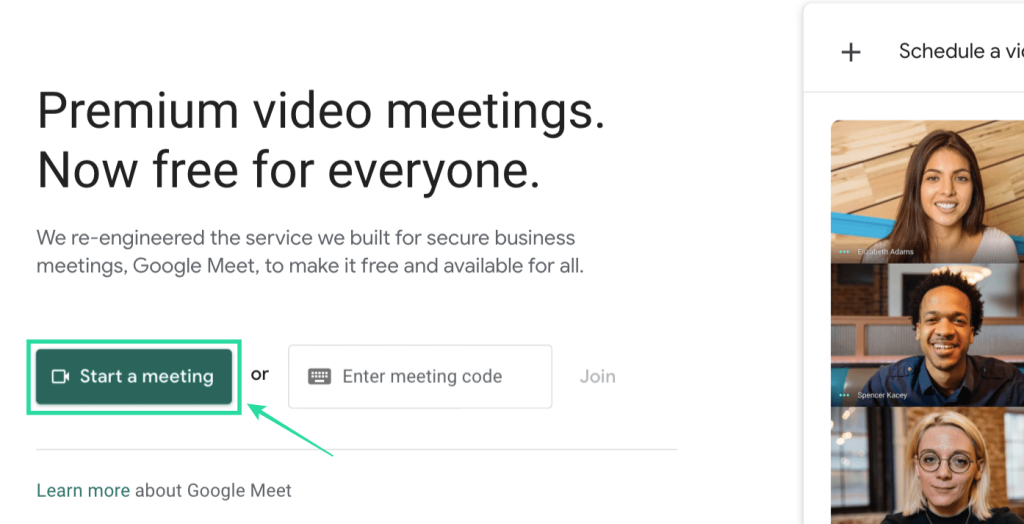
Pas 3 (a Android) : obriu l'aplicació Meet al vostre dispositiu Android i introduïu la reunió a la qual us vau unir al vostre PC amb el mateix codi de reunió. Pots fer-ho tocant "Codi de reunió" a la part inferior de la pantalla d'inici de Meet, introduint el codi de reunió i després tocant "Uneix-te a la reunió".
Nota : el vostre codi de reunió serà visible a l'extrem inferior esquerre de la pantalla de la reunió al vostre ordinador.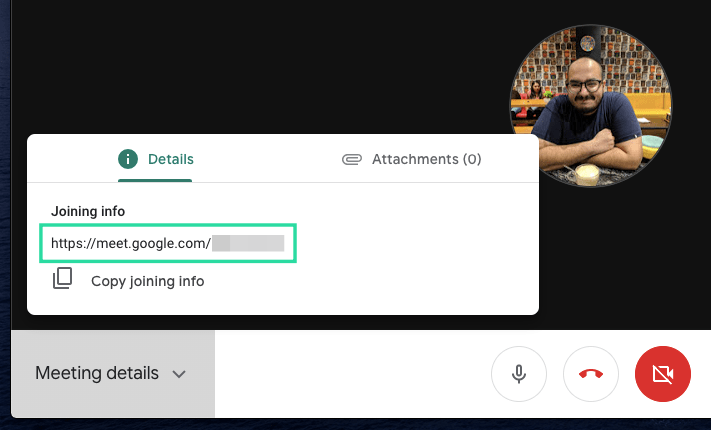
Pas 4 (a Android) : després d'unir-vos a la reunió al telèfon, canvieu la càmera de davant a darrere. Això es deu al fet que una càmera principal (i millor) del vostre telèfon és la de la part posterior. Podeu fer-ho tocant el botó de 3 punts a la part superior dreta i seleccionant l'opció "Canvia càmera" al menú.
Pas 5 (a Android) : col·loqueu el vostre dispositiu Android (munteu-lo a un trípode per obtenir els millors resultats) de manera que la vostra càmera principal estigui orientada a la pissarra.
Assegureu-vos de col·locar el telèfon en mode vertical . Ho diem perquè mantenir el telèfon en mode horitzontal no es detecta a Meet i el teu canal de vídeo apareixerà com això.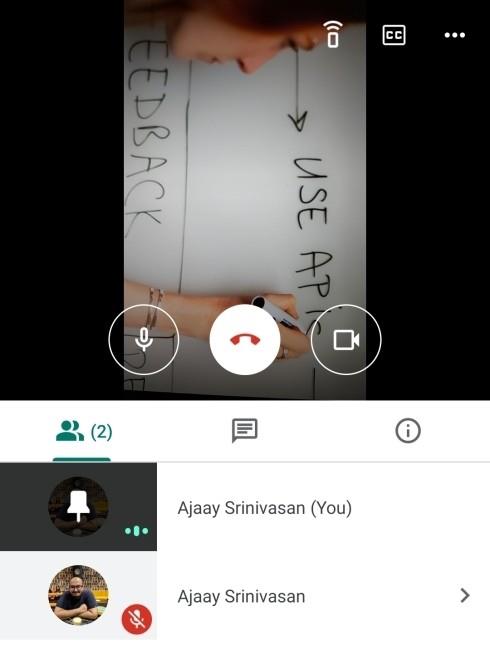
Pas 6 (a Android) : ara toqueu el botó del micròfon de l'aplicació Meet per silenciar-lo i evitar la distorsió de l'àudio durant la reunió.
Això es deu al fet que, si el micròfon tant del vostre ordinador com del mòbil estan habilitats, es carregaran dues vegades des dels dos dispositius provocant sorolls estranys de fons.
Pas 7 (a Android) : silencieu l'altaveu del telèfon mantenint premut el botó de baixar el volum. També podeu silenciar l'altaveu prement el botó de volum i després tocant la icona Música a sota del control lliscant de volum.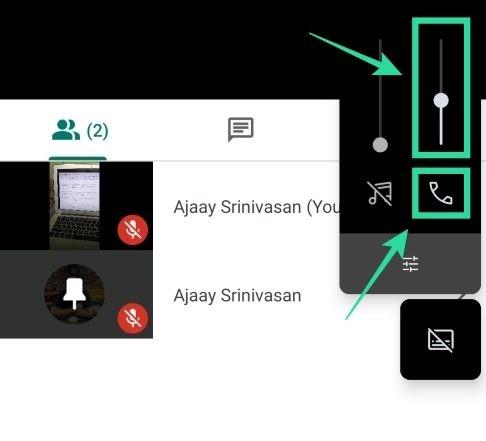
La configuració de l'aula està preparada a Google Meet. Ara podeu convidar altres membres a la reunió perquè pugueu compartir el vostre canal de vídeo i la pissarra al mateix temps.
Tot el que escriviu a la pissarra ara es transmetrà a altres participants i podeu fer-ho sense perdre el temps de compartir el vostre vídeo des del vostre ordinador.
Amb les eines de col·laboració de vídeo en augment i en augment, les organitzacions i les empreses de tot el món han optat pel treball remot i les conferències per continuar amb la seva rutina diària.
Google Meet ha agafat força ràpidament per ser un dels serveis més racionalitzats que podeu utilitzar durant la pandèmia i, si encara no ho heu fet, ara és el millor moment per començar a utilitzar-lo, sobretot després que el gegant de Mountain View comencés a rodar. de manera gratuïta a tots els comptes de Google que hi ha.
T'anima provar el nostre mètode per mostrar el teu vídeo i utilitzar la pissarra blanca simultàniament a Google Meet? Feu-nos-ho saber als comentaris a continuació.
RELACIONATS: